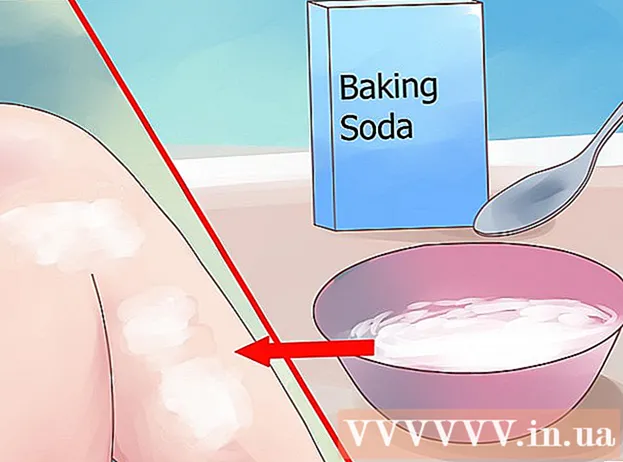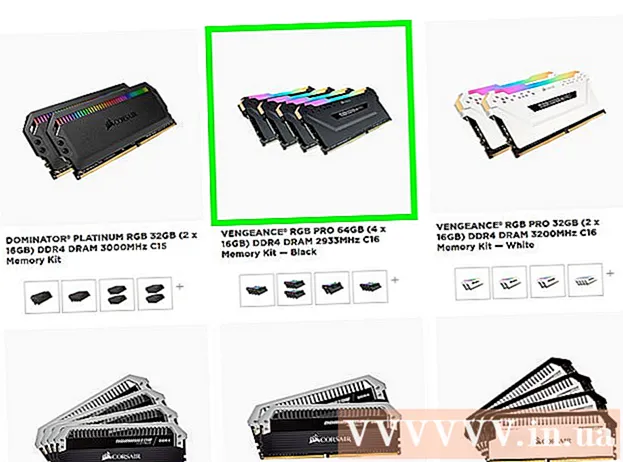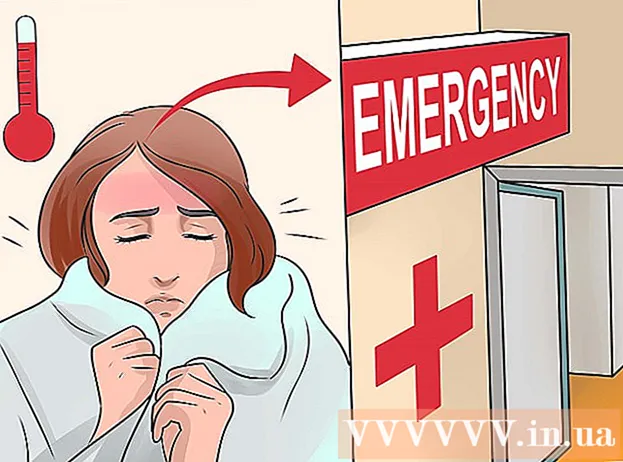लेखक:
Randy Alexander
निर्माण की तारीख:
26 अप्रैल 2021
डेट अपडेट करें:
1 जुलाई 2024

विषय
यह आलेख आपको दिखाता है कि विंडोज और मैक ऑपरेटिंग सिस्टम चलाने वाले कंप्यूटरों पर बाहरी हार्ड ड्राइव (यूएसबी) के प्रारूप को कैसे बदलना है। हार्ड ड्राइव को फ़ॉर्मेट करना कंप्यूटर के ऑपरेटिंग सिस्टम के साथ फ़ाइल संगतता बनाने के लिए फ़ाइल सिस्टम को बदल सकता है, साथ ही अदृश्य हार्ड ड्राइव को ठीक कर सकता है। हालाँकि, ध्यान दें कि प्रारूपण प्रक्रिया हार्ड ड्राइव पर डेटा मिटा देगी।
कदम
2 की विधि 1: विंडोज ऑपरेटिंग सिस्टम पर
. स्क्रीन के निचले बाएँ कोने में Windows लोगो क्लिक करें, या दबाएँ ⊞ जीत कीबोर्ड पर।

. प्रारंभ विंडो के निचले बाएं कोने में फ़ोल्डर आइकन पर क्लिक करें।
क्लिक करें यह पी.सी. (यह कंप्यूटर) फ़ाइल एक्सप्लोरर विंडो के बाईं ओर।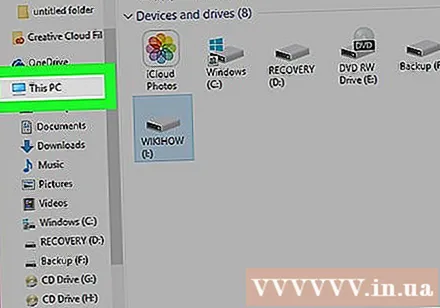
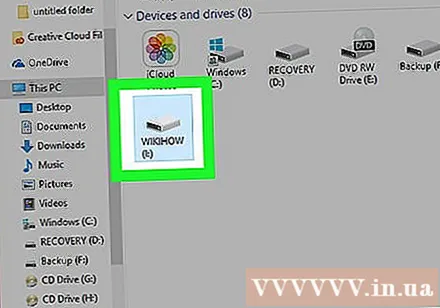
इस पीसी विंडो के मध्य में "डिवाइसेस एंड ड्राइव्स" शीर्षक के अंतर्गत अपनी बाहरी हार्ड ड्राइव के नाम पर क्लिक करें। यह हार्ड ड्राइव चयन कार्रवाई है।
कार्ड पर क्लिक करें प्रबंधित (प्रबंधित)। यह इस पीसी विंडो के ऊपरी-बाएँ कोने में एक मेनू है।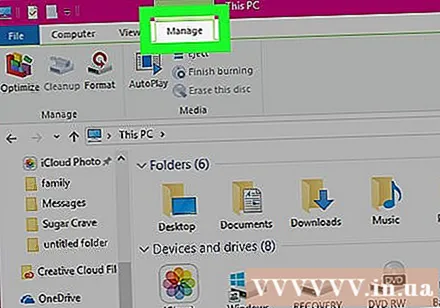
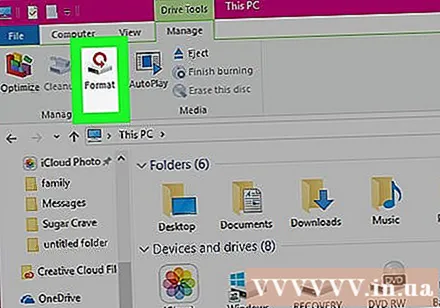
क्लिक करें स्वरूप (स्वरूप) टूलबार में हार्ड ड्राइव आइकन के साथ प्रबंधित खिड़की के शीर्ष के पास। अपने बाहरी हार्ड ड्राइव के लिए प्रारूप विंडो खोलने के लिए यहां क्लिक करें।
पृष्ठ के शीर्ष के पास "फ़ाइल सिस्टम" शीर्षक के नीचे "फ़ाइल सिस्टम" बॉक्स पर क्लिक करें। यह इस तरह ड्रॉपडाउन मेनू खोलेगा: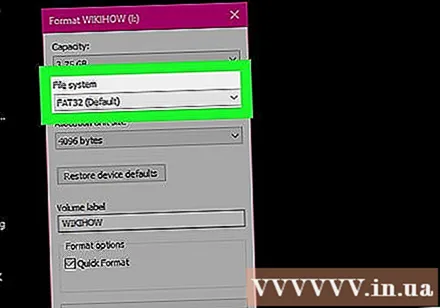
- NTFS - विंडोज को समर्पित हार्ड ड्राइव के लिए उपयुक्त।
- FAT32 विंडोज और मैक के लिए उपयुक्त है, लेकिन इसमें 32 गीगाबाइट की मेमोरी सीमा और 4 गीगाबाइट की फ़ाइल सीमा है।
- एक्सफ़ैट (अनुशंसित) हार्ड ड्राइव के लिए इस विकल्प का उपयोग करें जिसे आप कई उपकरणों (मैक, विंडोज, कंसोल, आदि) पर उपयोग करना चाहते हैं। यह प्रकार FAT32 के समान है, लेकिन इसकी कोई मेमोरी सीमा नहीं है।
प्रारूप चुनें। उस प्रारूप का चयन करने के लिए क्लिक करें जिसका आप उपयोग करना चाहते हैं।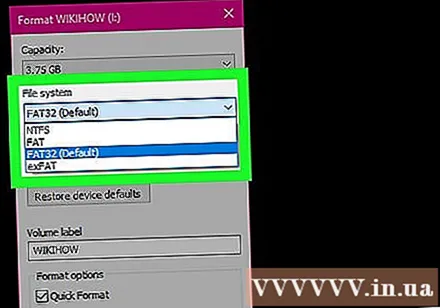
- यदि आपने पहले ड्राइव को स्वरूपित किया है, तो बॉक्स को चेक करें त्वरित प्रारूप (त्वरित प्रारूप)।
क्लिक करें शुरू (प्रारंभ), फिर चयन करें ठीक. यह विंडोज़ को हार्ड ड्राइव को प्रारूपित करने के लिए आगे बढ़ने के लिए प्रेरित करेगा।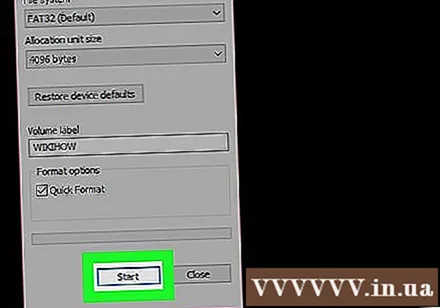
- प्रसंस्करण के दौरान बाहरी हार्ड ड्राइव की फाइलें हटा दी जाएंगी।
क्लिक करें ठीक जब अनुरोध किया। अब आपके बाहरी संग्रहण को चयनित फ़ाइल संरचना के अनुसार सुधार दिया गया है। विज्ञापन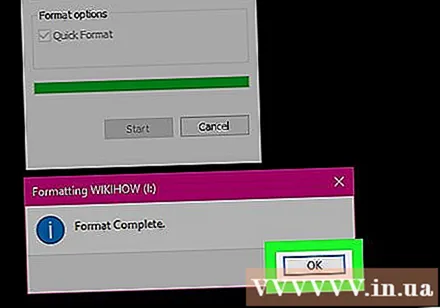
2 की विधि 2: मैक ऑपरेटिंग सिस्टम पर
कंप्यूटर को हार्ड ड्राइव संलग्न करें। कंप्यूटर पर पतले आयताकार बंदरगाहों में से एक को हार्ड ड्राइव यूएसबी केबल संलग्न करें।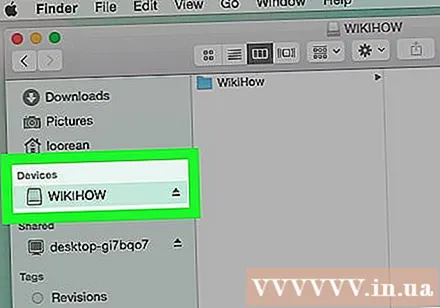
- यदि आप iMac का उपयोग कर रहे हैं, तो आप कीबोर्ड के किनारे या iMac डिस्प्ले के पीछे USB पोर्ट देखेंगे।
- सभी Macs में USB पोर्ट नहीं होते हैं। यदि आपके पास एक नया मैक है जिसमें USB पोर्ट नहीं है, तो आपको USB-C से USB एडाप्टर खरीदने की आवश्यकता होगी।
डॉक में नीले चेहरे के आइकन के साथ खोजक खोलें।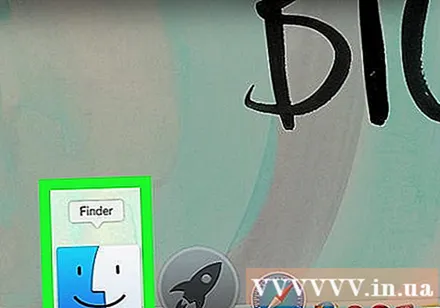
- आप कंप्यूटर स्क्रीन पर भी क्लिक कर सकते हैं।
क्लिक करें जाओ (गो) स्क्रीन के ऊपरी बाएँ कोने में।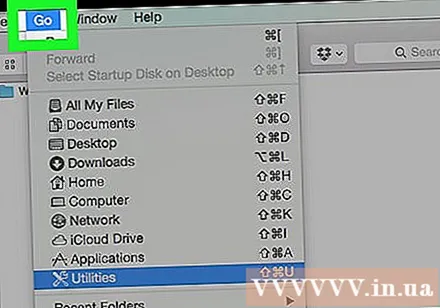
क्लिक करें उपयोगिताएँ (उपयोगिताएँ) ड्रॉप-डाउन मेनू के नीचे है जाओ.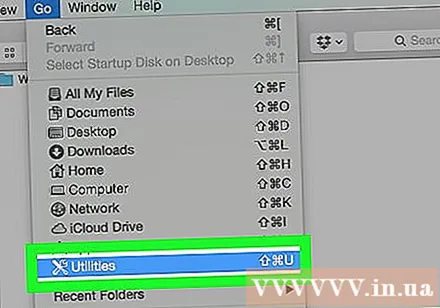
डबल क्लिक करें तस्तरी उपयोगिता (डिस्क यूटिलिटी) यूटिलिटीज पेज के बीच में है।
यूटिलिटीज विंडो के बाईं ओर बाहरी हार्ड ड्राइव के नाम पर क्लिक करें।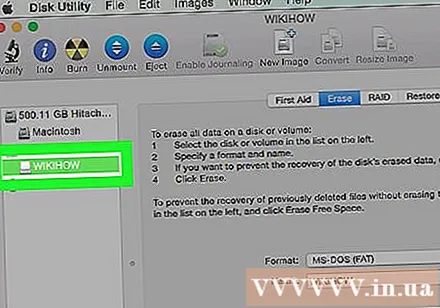
कार्ड पर क्लिक करें मिटाएं (डिलीट) डिस्क यूटिलिटी विंडो के शीर्ष पर।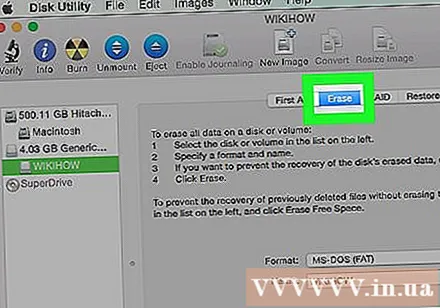
पृष्ठ के केंद्र में "प्रारूप" ड्रॉप-डाउन बॉक्स पर क्लिक करें। स्क्रीन निम्नलिखित विकल्प प्रदर्शित करेगी: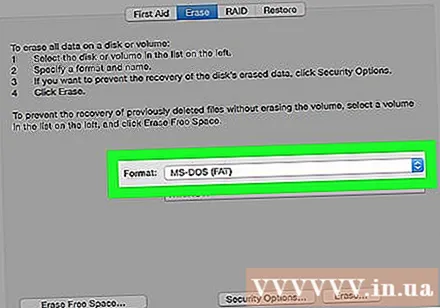
- Mac OS विस्तारित (प्रकाशित) - मैक डिफ़ॉल्ट प्रारूप, केवल मैक।
- मैक ओएस एक्सटेंडेड (जर्नलेड, एनक्रिप्टेड) - डिफ़ॉल्ट मैक प्रारूप का एन्क्रिप्टेड संस्करण।
- मैक ओएस एक्सटेंडेड (केस-सेंसिटिव, जर्नलेड) डिफ़ॉल्ट प्रारूप का मैक संस्करण, जो एक ही नाम वाली फ़ाइलों के लिए अलग-अलग व्यवहार करता है लेकिन मामले के अंतर के साथ (जैसे कि "file.txt" और "File.txt") )।
- मैक ओएस एक्सटेंडेड (केस-सेंसिटिव, जर्नलेड, एनक्रिप्टेड) - मैक प्रारूप के लिए ऊपर सूचीबद्ध तीन प्रारूप विकल्पों का संयोजन।
- MS-DOS (FAT) विंडोज और मैक कंप्यूटर के लिए उपयुक्त है, लेकिन इसमें 4 गीगाबाइट की फ़ाइल सीमा है।
- एक्सफ़ैट (अनुशंसित) - विंडोज और मैक कंप्यूटरों के लिए उपयुक्त है, जिसमें कोई मेमोरी सीमा नहीं है।
प्रारूप चुनें। बस उस प्रारूप पर क्लिक करें जिसका आप उपयोग करना चाहते हैं।
क्लिक करें मिटाएं (हटाएँ), फिर अगला क्लिक करें मिटाएं जब अनुरोध किया। यह आपके मैक को बाहरी मेमोरी को हटाने और पुन: स्वरूपित करने के साथ आगे बढ़ने की अनुमति देगा। जब प्रक्रिया पूरी हो जाती है, तो आपकी हार्ड ड्राइव में एक नया प्रारूप होगा। विज्ञापन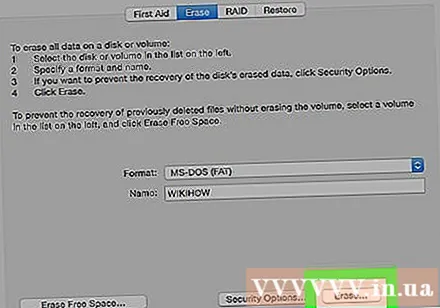
सलाह
- गेम कंसोल के लिए बाहरी हार्ड ड्राइव को स्वरूपित करते समय, FAT32 या exFAT फ़ाइल स्वरूपों के लिए सबसे उपयुक्त विकल्प है।
चेतावनी
- स्वरूपण हार्ड ड्राइव पर सभी डेटा को नष्ट नहीं करता है। प्रारूप प्रक्रिया हार्ड ड्राइव को नई फ़ाइल को बचाने में मदद करेगी। आमतौर पर, डेटा को डिस्क पर लिखा जाएगा या रिकवरी सॉफ़्टवेयर का उपयोग करके पुनर्प्राप्त किया जा सकता है।
- स्वरूपण सभी डेटा मिटा देगा। उन फ़ाइलों का बैकअप लें जिन्हें आपको हार्ड ड्राइव को फॉर्मेट करने से पहले सहेजना है।